用手机设置路由器wifi密码的简便方法(一键轻松设置wifi密码)
- 百科大全
- 2024-07-30
- 59
在现代社会,手机已成为人们生活中不可或缺的工具之一。除了通信功能外,手机还可以用来设置路由器wifi密码,以保护家庭网络的安全性。本文将介绍一种简便的方法,通过手机轻松设置路由器wifi密码。
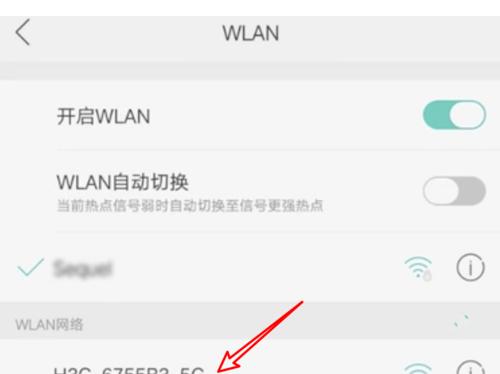
准备工作
在使用手机设置路由器wifi密码之前,我们需要确保以下条件的满足:一部智能手机、安装了路由器管理App的手机、已连接上路由器的wifi网络。
下载路由器管理App
打开手机应用商店,搜索并下载适用于你所使用路由器品牌的管理App,例如TP-Link、华为等。
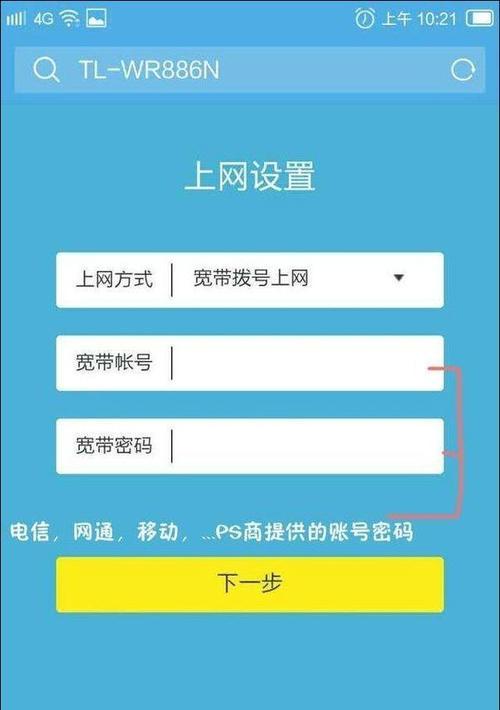
打开App并登录
安装完毕后,打开路由器管理App,并根据提示进行登录操作,通常需要输入默认用户名和密码。
选择要设置的wifi网络
在登录成功后,App会自动显示当前连接的wifi网络列表,选择你想要设置密码的那个wifi网络。
进入wifi设置界面
进入选中的wifi网络设置页面,通常可以在App底部的导航栏或菜单中找到。
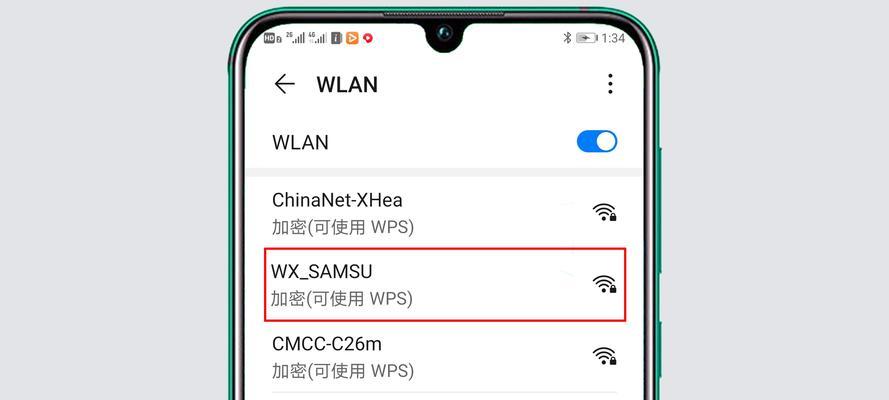
修改wifi密码选项
在wifi设置界面中,找到修改密码选项,一般会标有“密码”、“安全设置”等词汇。
输入新密码
根据要求,输入你想要设置的新密码,通常要求密码长度在8到16个字符之间,并包含字母、数字和特殊字符的组合。
确认修改
输入新密码后,点击确认或保存按钮,系统会自动保存并生效新的wifi密码。
连接设备
在设置完成后,手机会自动断开当前wifi网络。此时,你需要重新连接到路由器的wifi网络,并使用刚设置的新密码进行连接。
检验密码是否成功
重新连接后,打开手机浏览器或其他应用,确保能正常访问互联网,即可确认新密码设置成功。
注意事项
在设置wifi密码时,建议选择强密码,避免使用简单的个人信息或常用密码,以提高网络安全性。
定期更换密码
为了保护网络安全,建议定期更换wifi密码,例如每3个月或半年进行一次。
与家人分享密码
如果你希望与家人分享wifi密码,可以在App中找到“分享”选项,通过短信、二维码等方式发送给他们。
其他功能设置
除了设置密码,路由器管理App还提供了其他功能,如设置访客网络、限制设备接入等,可以根据需求进行进一步设置。
通过使用手机设置路由器wifi密码,我们可以轻松实现快速保护家庭网络的安全。只需几个简单的步骤,就能避免未经授权的人接入网络,并增加网络安全性。记得定期更换密码,并注意使用强密码,以提高网络安全性。
版权声明:本文内容由互联网用户自发贡献,该文观点仅代表作者本人。本站仅提供信息存储空间服务,不拥有所有权,不承担相关法律责任。如发现本站有涉嫌抄袭侵权/违法违规的内容, 请发送邮件至 3561739510@qq.com 举报,一经查实,本站将立刻删除。